
We hebben het eerder behandeld de standaardmanieren om ruimte vrij te maken op Windows . Maar als u een kleine solid-state schijf heeft en echt meer harde schijf wilt, zijn er geekier manieren om ruimte op de harde schijf terug te winnen.
Niet al deze tips worden aanbevolen.Als u meer dan voldoende ruimte op de harde schijf heeft, kan het volgen van deze tips zelfs een slecht idee zijn. Er is een afweging om al deze instellingen te wijzigen.
Wis Windows Update Bestanden verwijderen
Met Windows kunt u patches verwijderen die u installeert via Windows Update. Dit is handig als een update ooit een probleem veroorzaakt, maar hoe vaak moet u een update eigenlijk verwijderen? En zult u ooit updates moeten verwijderen die u enkele jaren geleden heeft geïnstalleerd? Deze verwijderingsbestanden verspillen waarschijnlijk alleen maar ruimte op uw harde schijf.
Met een recente update voor Windows 7 kunt u Windows Update-bestanden wissen met het hulpprogramma Windows Schijfopruiming. Open Schijfopruiming, klik op Systeembestanden opschonen, vink de optie Windows Update Cleanup aan en klik op OK.
Als u deze optie niet ziet, voert u Windows Update uit en installeert u de beschikbare updates.
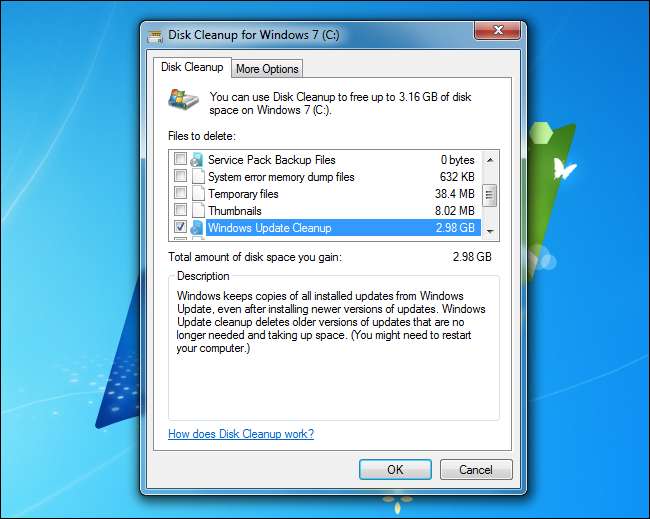
Verwijder de herstelpartitie
Windows-computers worden over het algemeen geleverd met herstelpartities waarmee u uw computer kunt terugzetten naar de fabrieksinstellingen zonder met schijven te jongleren. Met de herstelpartitie kunt u installeer Windows opnieuw of gebruik de Vernieuw en reset uw pc Kenmerken.
VERWANT: Een herstelschijf of systeemherstelschijf maken en gebruiken in Windows 8 of 10
Deze partities nemen veel ruimte in beslag omdat ze een compleet systeemimage moeten bevatten. Op de Surface Pro van Microsoft neemt de herstelpartitie ongeveer 8-10 GB in beslag. Op andere computers kan het zelfs groter zijn als het alle bloatware die de fabrikant heeft meegeleverd .
Windows 8 maakt het gemakkelijk kopieer de herstelpartitie naar verwisselbare media en verwijder het van uw harde schijf. Als u dit doet, moet u de verwijderbare media plaatsen wanneer u uw pc wilt vernieuwen of resetten.
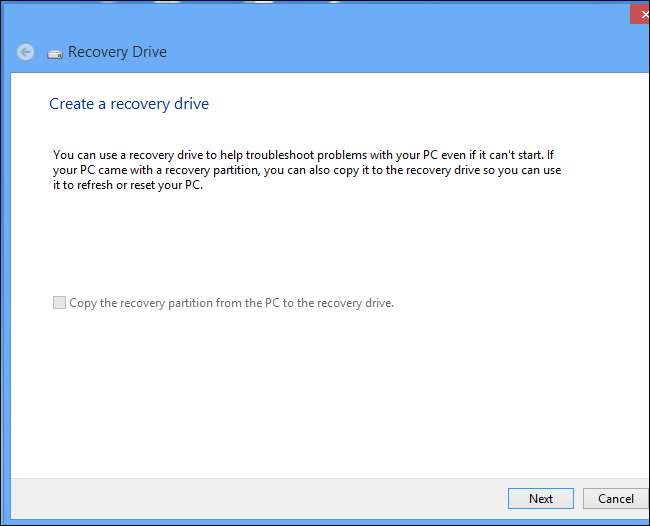
VERWANT: Verwijder de herstelpartitie van uw pc en neem de controle over uw harde schijf
Op oudere Windows 7-computers zou dat kunnen verwijder de herstelpartitie met behulp van een partitiemanager - maar zorg ervoor dat u herstelmedia bij de hand hebt als u ooit Windows moet installeren. Als u Windows liever helemaal opnieuw installeert in plaats van de herstelpartitie van uw fabrikant te gebruiken, kunt u gewoon een standaard Window-schijf plaatsen als u Windows ooit opnieuw wilt installeren.
Schakel het hibernationbestand uit
Windows maakt een verborgen slaapstandbestand aan op C: \ hiberfil.sys. Telkens wanneer u de computer in de slaapstand zet, slaat Windows de inhoud van uw RAM op in het slaapstandbestand en wordt de computer uitgeschakeld. Wanneer het opnieuw opstart, leest het de inhoud van het bestand in het geheugen en herstelt het uw computer naar de staat waarin het zich bevond. Aangezien dit bestand een groot deel van de inhoud van uw RAM moet bevatten, is het 75% van de grootte van uw geïnstalleerde RAM . Als je 12 GB geheugen hebt, betekent dit dat dit bestand ongeveer 9 GB aan ruimte in beslag neemt.
Op een laptop wil je de slaapstand waarschijnlijk niet uitschakelen. Als u echter een desktop met een kleine SSD-schijf heeft, wilt u dit misschien schakel de hibernationstand uit om de ruimte vrij te maken . Wanneer u de hibernationstand uitschakelt, verwijdert Windows het hibernationbestand. U kunt dit bestand niet van de systeemschijf verwijderen, aangezien het op C: \ moet staan zodat Windows het bij het opstarten kan lezen. Houd er rekening mee dat dit bestand en het wisselbestand zijn gemarkeerd als 'beveiligde besturingssysteembestanden' en standaard niet zichtbaar zijn.
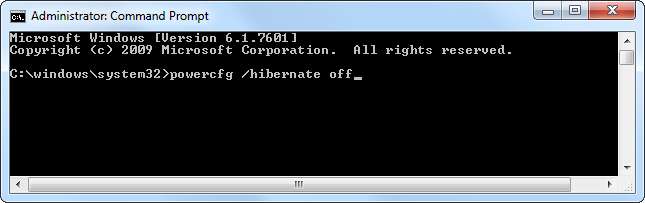
Verklein het wisselbestand
De Windows wisselbestand , ook wel bekend als het paginabestand, is een bestand dat Windows gebruikt als het beschikbare RAM-geheugen van uw computer ooit vol raakt. Windows zal dan de gegevens naar schijf "wegschrijven", zodat er altijd geheugen beschikbaar is voor applicaties, zelfs als er niet genoeg fysiek RAM is.
VERWANT: Wat is het Windows-paginabestand en moet u dit uitschakelen?
Het wisselbestand bevindt zich standaard op C: \ pagefile.sys. U kunt het verkleinen of uitschakelen als u echt te weinig ruimte nodig heeft, maar we raden u af om het uit te schakelen, omdat dit problemen kan veroorzaken als uw computer ooit wat pagingruimte nodig heeft. Op onze computer met 12 GB RAM neemt het wisselbestand standaard 12 GB vrije schijfruimte in beslag. Als je veel RAM hebt, kun je de grootte zeker verkleinen - we hebben waarschijnlijk geen problemen met 2 GB of zelfs minder. Dit hangt echter af van de programma's die u gebruikt en hoeveel geheugen ze nodig hebben.
Het wisselbestand kan ook naar een andere schijf worden verplaatst - u kunt het bijvoorbeeld van een kleine SSD naar een langzamere, grotere harde schijf verplaatsen. Het zal langzamer zijn als Windows ooit het wisselbestand moet gebruiken, maar het zal geen belangrijke SSD-ruimte gebruiken.
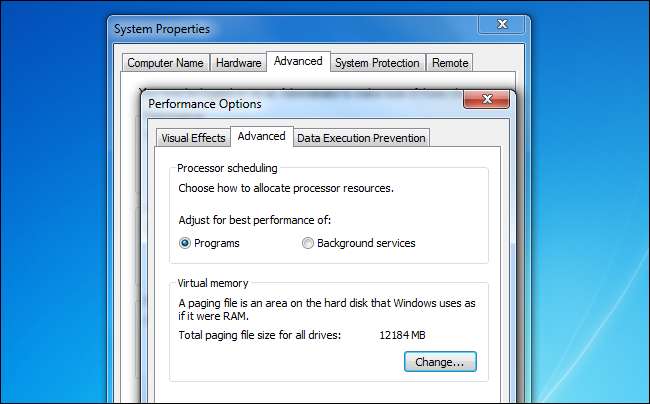
Configureer Systeemherstel
VERWANT: Zorg ervoor dat Systeemherstel minder schijfruimte gebruikt in Windows 7
Windows lijkt standaard ongeveer 10 GB ruimte op de harde schijf te gebruiken voor "Systeembescherming". Deze ruimte wordt gebruikt voor momentopnamen van Systeemherstel, zodat u eerdere versies van systeembestanden kunt herstellen als u ooit een systeemprobleem tegenkomt. Als u ruimte moet vrijmaken, kan dat verminder de hoeveelheid ruimte die is toegewezen aan systeemherstel of zelfs helemaal uitschakelen.
Als u het volledig uitschakelt, kunt u systeemherstel natuurlijk niet gebruiken als u het ooit nodig heeft. U moet Windows opnieuw installeren, vernieuwen of opnieuw instellen of eventuele problemen handmatig oplossen.
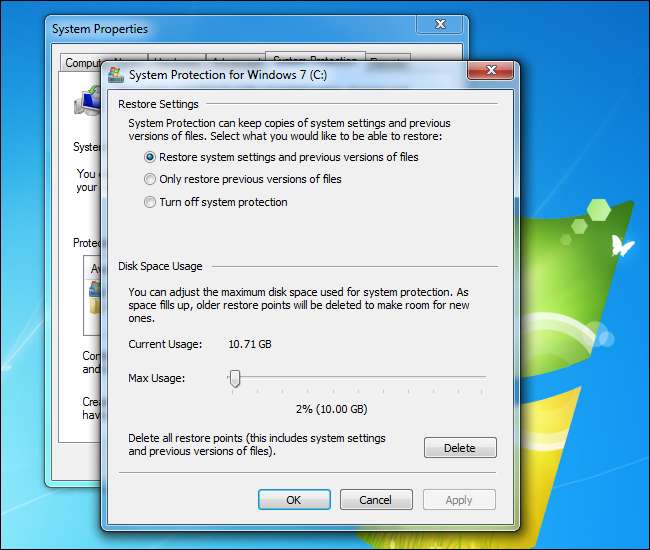
Tweak uw Windows Installer-schijf
Wilt u echt beginnen met het strippen van Windows en componenten verwijderen die standaard zijn geïnstalleerd? U kunt dit doen met een tool die is ontworpen voor het wijzigen van Windows-installatieschijven, zoals WinReducer voor Windows 8 of RT Se7en Lite voor Windows 7 . Met deze tools kunt u een aangepaste installatieschijf maken, updates slipstreamen en standaardopties configureren. U kunt ze ook gebruiken om componenten van de Windows-schijf te verwijderen, waardoor de resulterende Windows-installatie kleiner wordt.
Dit wordt niet aanbevolen, aangezien u problemen met uw Windows-installatie zou kunnen veroorzaken door belangrijke functies te verwijderen. Maar het is zeker een optie als u Windows zo klein mogelijk wilt maken.

VERWANT: Pas uw Windows 8-installatieschijf en Slipstream-updates aan met WinReducer
De meeste Windows-gebruikers kunnen profiteren van het verwijderen van de verwijderingsbestanden van Windows Update, dus het is goed om te zien dat Microsoft Windows 7-gebruikers eindelijk de mogelijkheid heeft geboden om deze bestanden snel en gemakkelijk te wissen.
Als u echter meer dan voldoende ruimte op de harde schijf heeft, moet u dit waarschijnlijk goed genoeg met rust laten en Windows de rest van deze instellingen zelf laten beheren.
Afbeelding tegoed: Yutaka Tsutano op Fickr







